
iTunes no reconoce la biblioteca de iPhoto, ¿cómo solucionarlo?

Si no tiene una biblioteca de fotos de iCloud, debe asegurarse de que su biblioteca de iPhoto esté segura. Asegúrate de hacer una copia de seguridad con suficiente antelación. No es necesario crear una cuenta de iCloud para esto. Puede hacerlo manualmente. Aquí es donde iTunes resulta útil. Puedes usarlo para transferir manualmente tus fotos.
Relacionado: Cómo usar el uso compartido de fotos de iCloud
El procedimiento es sencillo. Solo necesita abrir iTunes, hacer clic en el ícono del dispositivo y luego hacer clic en "Fotos" en la barra lateral del lado izquierdo. Ahora, seleccione la casilla de verificación junto a "Sincronizar fotos", elija qué archivos y carpetas desea transferir y luego haga clic en la opción Aceptar para continuar con el proceso.

Sin embargo, a veces, es posible que su biblioteca de iPhoto no aparezca en iTunes.
Hay algunas razones por las que esto puede suceder:
1) Es posible que su biblioteca de iPhoto no se sincronice correctamente con su iTunes.
2) La razón más común se debe a un análisis incorrecto en el archivo Data2.xml del álbum. Esto se debe a que algunos caracteres en los nombres de los álbumes como ampersand ( &) no se pueden reconocer.
3) Es posible que haya cambiado la ubicación de su biblioteca de iPhoto. Esto puede causar problemas. La ubicación ideal debe ser la biblioteca de usuario/imágenes/iPhoto.
4) Esto también puede deberse a que obtenga una nueva actualización para su biblioteca de iPhoto.
En caso de que su biblioteca de iPhoto no sea reconocida por su iTunes, puede hacer lo siguiente.
Leer más:
Cómo arreglar 'Controlador de iTunes no instalado' en Windows con métodos infalibles
¿Cómo transferir PDF a iPhone sin iTunes de 7 maneras inesperadas?
1) Verifique los nombres de los álbumes y el archivo Data2 .xml
Lo primero que debe asegurarse es que ninguno de sus álbumes o archivos de fotos contenga el carácter "&". Si lo hacen, debe eliminarlos de los nombres, de lo contrario se producirá un error al leer el archivo Data2.xml. No es necesario que los elimine por completo, por supuesto. ¡Cambia "&" por "y" y estará bien!
Una manera fácil de averiguar los errores en su archivo Data2 .xml, debe descargar el administrador de bibliotecas de iPhoto. Te ayudará a detectar fácilmente problemas con este archivo que puedes resolver editando el texto en texto Wrangler. También te permite volver a importar todas tus fotos y, a veces, esto resuelve el problema. Tu nueva biblioteca reconstruida tiene mayores posibilidades de ser reconocida por iTunes.
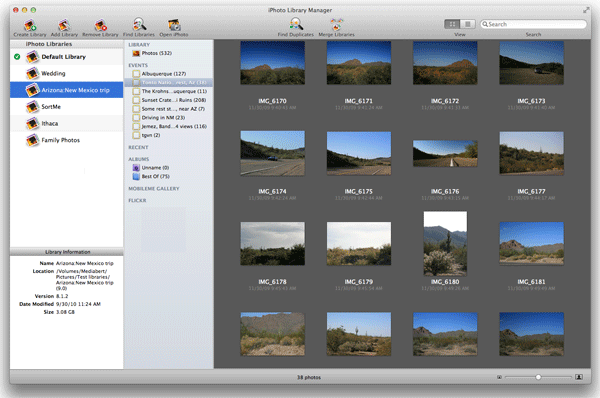
2) Asegúrate de que las palabras clave estén bien
A menudo, las palabras clave mal formadas pueden impedir que se reconozca la fototeca de iPhoto. Puedes intentar cambiar el nombre de tus palabras clave de iPhoto si nada de lo anterior funciona.
Ve a iPhoto> Administrar mis palabras clave> editar palabras clave. Cambie el nombre de las palabras clave que ha utilizado en la biblioteca.
A veces, algunos caracteres se agregan automáticamente a las palabras clave. Asegúrate de leer atentamente tu palabra clave y elimina cualquier carácter inusual.
Cosas que debes tener en cuenta para asegurarte de que iTunes reconozca tu biblioteca de iPhoto:
1. No pongas "&" en los nombres de tus álbumes, ni en los nombres de ningún otro lugar.
2. Asegúrese de que su software esté actualizado. El software obsoleto a menudo puede causar problemas de reconocimiento.
3. Asegúrese de que sus fotos y álbumes aparezcan en su biblioteca de iPhotos. Si ves una carpeta vacía, significa que no están visibles en tu biblioteca. En este caso, el problema está principalmente en la ubicación de su biblioteca.
Siga los pasos anteriores para asegurarse de que iTunes reconozca su biblioteca de iPhoto.
Artículos relacionados:
Cómo hacer una copia de seguridad de fotos en iCloud en un lote
[Resuelto] Cómo desbloquear un iPad deshabilitado sin iTunes | Última guía
¿Cómo poner música en el iPod sin iTunes? (4 formas efectivas)